电脑下面任务栏跑到左边了怎么办 电脑的任务栏如何从侧边调到底边
更新时间:2024-05-08 09:21:47作者:runxin
在电脑开机进入桌面后,我们总是能够看到底部显示的任务栏和各种图标,同时运行的各种程序图标也会显示在任务栏上,不过有些用户也会遇到电脑中底部的任务栏跑到左边显示的情况,对此电脑下面任务栏跑到左边了怎么办呢?这里小编就给大家讲解电脑的任务栏如何从侧边调到底边全部内容。
具体方法如下:
1、点击任务栏的“开始”按钮。
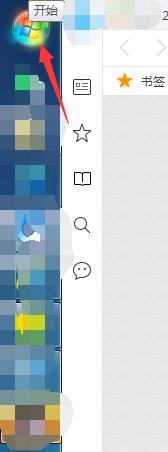
2、在“开始”菜单中找到并点击“控制面板”选项。
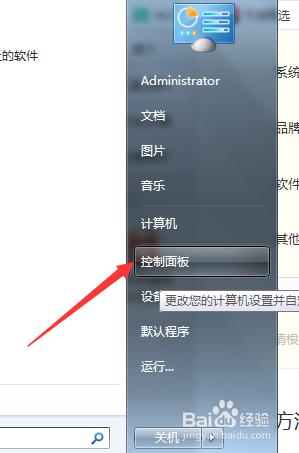
3、然后点击“任务栏和开始菜单”图标。
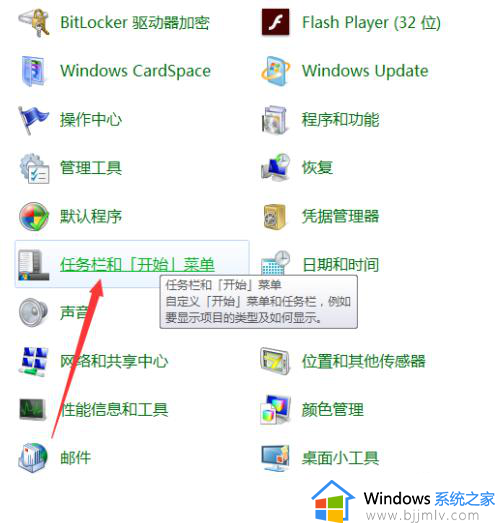
4、接着在对话窗口中,选择任务栏位置为“底部”,如图所示:
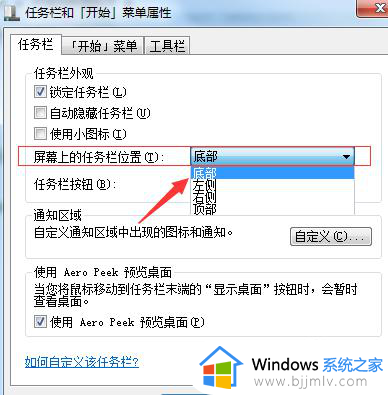
5、最后点击“应用”和“确定”即可,如图:
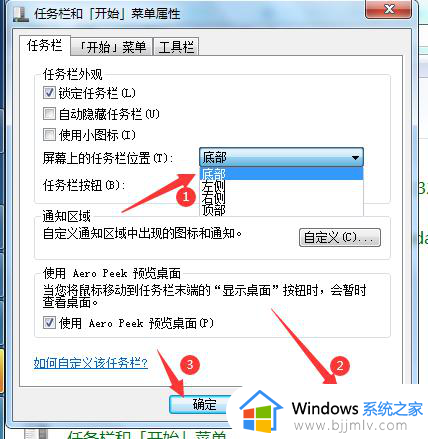
以上就是小编告诉大家的电脑的任务栏如何从侧边调到底边全部内容了,还有不懂得用户就可以根据小编的方法来操作吧,希望本文能够对大家有所帮助。
电脑下面任务栏跑到左边了怎么办 电脑的任务栏如何从侧边调到底边相关教程
- 电脑桌面任务栏跑到右边去了怎么调回来?电脑桌面底下的任务栏跑到右边如何恢复
- 电脑下边的任务栏跑到右边了怎么办 电脑下方任务栏跑到右边怎么恢复
- 任务栏跑到右边去了怎么办 电脑下边的任务栏跑到右边了如何解决
- 电脑任务栏跑到左边怎么办 电脑任务栏跑到左边了如何恢复
- windows下面的任务栏跑到右边了怎么办 windows任务栏跑到右边怎么还原
- 任务栏怎么还原到下面 电脑任务栏怎么还原到下边
- windows任务栏跑到右边去了怎么办 windows任务栏跑到右边去了怎么设置回来
- windows任务栏跑到右边怎么办 windows如何恢复任务栏位置
- 任务栏跑到右侧怎么办 电脑底部的任务栏跑右侧了如何解决
- 如何将谷歌浏览器侧边栏调整到左边 谷歌浏览器怎么把边栏调整到左边
- 惠普新电脑只有c盘没有d盘怎么办 惠普电脑只有一个C盘,如何分D盘
- 惠普电脑无法启动windows怎么办?惠普电脑无法启动系统如何 处理
- host在哪个文件夹里面 电脑hosts文件夹位置介绍
- word目录怎么生成 word目录自动生成步骤
- 惠普键盘win键怎么解锁 惠普键盘win键锁了按什么解锁
- 火绒驱动版本不匹配重启没用怎么办 火绒驱动版本不匹配重启依旧不匹配如何处理
电脑教程推荐
win10系统推荐